三星开机黑屏如何清除ROM修复?
三星设备开机黑屏是用户常见的技术故障之一,可能由系统崩溃、ROM损坏、硬件故障等多种原因导致,本文将系统分析黑屏问题的成因,并提供详细的排查步骤和ROM修复方案,帮助用户安全高效地解决问题。
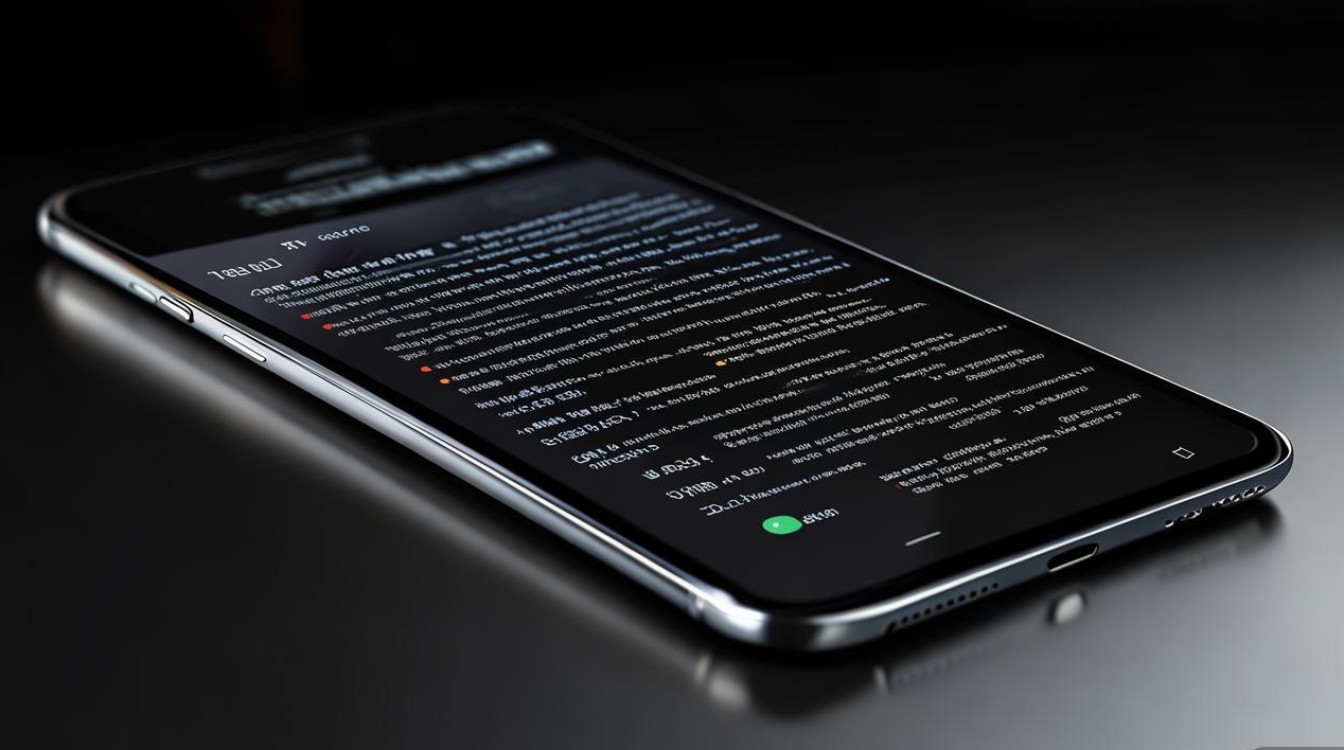
问题诊断:初步判断黑屏类型
在尝试修复ROM之前,需先确认黑屏的具体表现,避免误操作导致硬件损坏,可通过以下方法进行初步判断:
- 观察指示灯:若设备充电时指示灯正常亮起,说明主板基本功能正常,大概率是系统或ROM问题;若指示灯无反应,则可能涉及硬件故障。
- 强制重启测试:长按电源键10-15秒,观察屏幕是否有任何反应(如品牌Logo、震动反馈等),若能短暂显示后黑屏,说明系统可启动但ROM文件损坏。
- 连接电脑检测:通过USB线连接电脑,查看是否能被识别(需提前开启USB调试模式),若电脑能识别设备,则底层驱动正常,问题集中在系统层。
黑屏类型快速对照表: | 表现特征 | 可能原因 | 修复优先级 | |-------------------------|---------------------------|------------| | 指示灯亮但屏幕全黑 | ROM损坏/系统崩溃 | 高 | | 强启后无任何反应 | 硬件故障/主板损坏 | 需专业维修 | | 连接电脑可识别 | 系统分区异常 | 中 | | 偶发黑屏能自行恢复 | 临时系统错误 | 低 |
安全模式修复:软件层面解决方案
若判断为系统或软件冲突导致黑屏,可优先尝试安全模式修复,无需刷机操作:
-
进入安全模式:

- 三星S8及以上机型:长按电源键→长按“关机”选项→屏幕出现“重启至安全模式”时确认。
- 老款机型:关机状态下同时长按电源键+音量减小键,出现开机Logo后立即松开。
-
安全模式操作:
- 卸载最近安装的应用:尤其是一些优化类、清理类或权限管理软件,此类软件易与系统冲突。
- 清除缓存分区:关机状态下,同时长按电源键+音量增大键+Home键(若有)进入Recovery模式,选择“Wipe cache partition”。
- 重启设备:退出安全模式后观察是否正常,若仍黑屏则需进一步修复ROM。
ROM修复方案:官方工具与第三方刷机
若安全模式无效,说明ROM文件已损坏,需通过刷机方式重装系统,操作前务必备份重要数据(若设备能被电脑识别)。
(一)官方三星智能切换(Smart Switch)工具
适合系统未完全崩溃、仅无法正常开机的场景:
- 在电脑上安装三星官方Smart Switch软件(支持Windows/Mac)。
- 通过USB线连接黑屏设备(需开启“紧急下载模式”:关机状态长按B键音量减小键+电源键)。
- 软件自动检测设备后,选择“恢复”功能,下载官方固件进行修复。
- 优点:无需技术基础,自动匹配机型,安全性高。
(二)Odin刷机工具(进阶用户)
适用于完全无法开机、需手动刷入ROM的情况:

-
准备工作:
- 下载对应机型的官方ROM(.tar格式,建议从SamFirmware或XDA Developers论坛获取)。
- 安装Odin3刷机工具及手机驱动(Samsung USB Driver)。
- 开启“下载模式”:关机状态同时长按音量减小键+电源键+B键。
-
刷机步骤:
- 运行Odin,点击“AP/PDA”按钮选择下载的ROM文件。
- 确保“Auto Reboot”和“F.Reset Time”勾选,取消“Re-Partition”。
- 连接设备后,Odin识别到设备(提示“Added”)即可点击“Start”。
- 刷机完成后设备自动重启,首次开机可能较慢,耐心等待。
Odin刷机参数说明表: | 参数 | 作用 | 注意事项 | |---------------------|-------------------------------|---------------------------| | AP/PDA | 刷入系统ROM核心文件 | 必须选择对应机型版本 | | BL/CSC | 刷入基带/分区信息(可选) | 初学者建议仅刷AP分区 | | Auto Reboot | 刷机完成后自动重启 | 默认勾选 | | F.Reset Time | 重刷时间计数器 | 默认勾选 | | Re-Partition | 重新分区(危险操作) | 仅在刷第三方ROM时需要 |
风险规避与注意事项
刷机操作存在一定风险,需严格遵守以下原则:
- 确认机型匹配:错误型号的ROM会导致设备变砖,可通过设备型号(如SM-G973F)核对。
- 电量保障:确保电量在50%以上,避免刷机中途断电。
- 关闭杀毒软件:电脑防火墙或杀毒软件可能干扰Odin识别设备。
- 选择官方ROM:第三方ROM可能存在后门或兼容性问题,优先选择三星官方发布版本。
硬件故障排查
若以上方法均无效,可能涉及硬件问题:
- 屏幕测试:连接外接显示器(需Type-C转HDMI线),若外接屏幕正常,则为主屏损坏。
- 主板检测:观察设备是否有发热、异味等异常,送修前可尝试拆机检查排线是否松动。
- 售后渠道:三星官方提供一年质保,非人为损坏可免费维修,建议通过官方客服预约服务。
预防措施
为避免黑屏问题再次发生,建议:
- 定期备份数据至三星云或电脑。
- 避免安装来源不明的应用,谨慎开启开发者选项。
- 及时更新系统补丁,修复已知漏洞。
- 使用原装充电器,防止电压不稳损坏主板。
通过以上系统化的排查与修复流程,大部分三星开机黑屏问题均可解决,对于普通用户,优先推荐官方工具;对于技术爱好者,Odin刷机能提供更灵活的解决方案,操作时保持耐心,严格遵循步骤,即可安全恢复设备正常运行。
版权声明:本文由环云手机汇 - 聚焦全球新机与行业动态!发布,如需转载请注明出处。




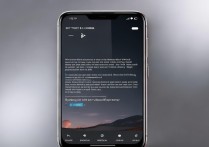
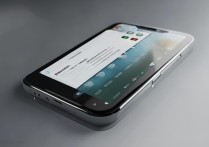






 冀ICP备2021017634号-5
冀ICP备2021017634号-5
 冀公网安备13062802000102号
冀公网安备13062802000102号